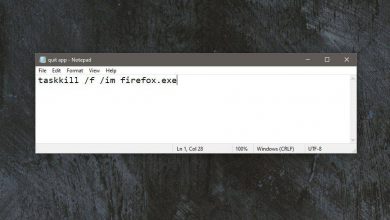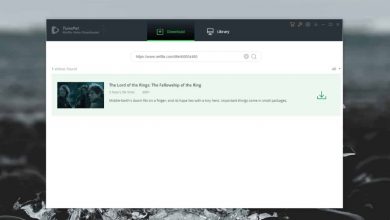Comment vérifier la capacité de la batterie dans Windows 10
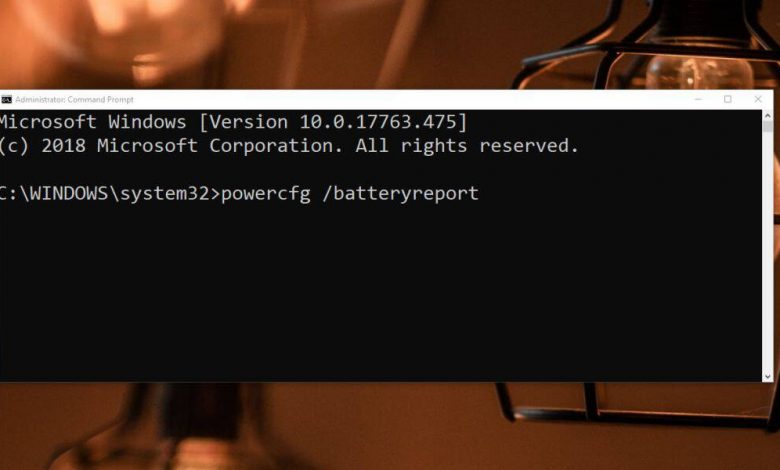
Les batteries, que ce soit dans un ordinateur portable ou un téléphone, se détérioreront avec le temps. Avec les ordinateurs portables, vous pouvez prolonger un peu leur durée de vie en ne les chargeant pas et en les déchargeant fréquemment. Même avec les mesures de précaution que vous prendriez, la batterie de votre ordinateur portable atteindra la fin de sa vie utile à un moment donné. La détérioration peut être lente, mais vous pouvez voir si elle a commencé. Lorsqu’une batterie commence à se décharger, elle peut contenir moins de charge. Fondamentalement, la capacité de la batterie est réduite. C’est ainsi que vous pouvez vérifier la capacité de la batterie dans Windows 10.
Vérifiez la capacité de la batterie
Il existe un outil intégré à Windows 10 qui vous permet de vérifier la capacité de la batterie pour une nouvelle batterie et sa charge en fonction des paramètres de l’appareil. Il est connu de la plupart des utilisateurs sous le nom de rapport d’intégrité qui peut être généré à partir de l’invite de commande.
Ouvrez l’invite de commande avec les droits d’administrateur et exécutez la commande suivante;
rapport powercfg / batterie
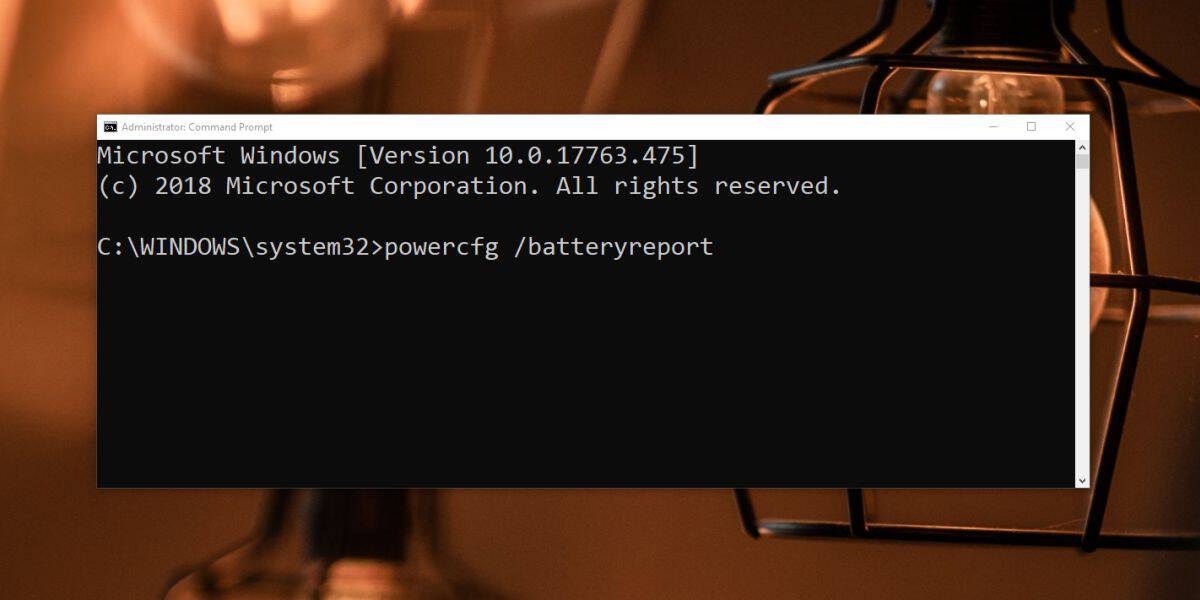
>> Le rapport de batterie est enregistré ici;
C: \ Windows \ System32
Recherchez un fichier appelé battery-report.html et ouvrez-le dans un navigateur Web. Dans le rapport, recherchez deux champs; Capacité de conception et capacité de charge totale. La capacité nominale est la quantité de charge conçue pour contenir la batterie. La pleine capacité de chargement est la quantité de chargement qu’il peut contenir lorsqu’il est neuf. Il peut y avoir une différence entre ces chiffres, comme vous pouvez le voir dans la capture d’écran suivante. Cette différence peut être attribuée à l’activation de la protection de la batterie.

>> BatteryInfoView
Vous pouvez obtenir une vue meilleure et plus précise de la capacité de la batterie dans Windows 10 via une application tierce. Nous vous recommandons d’utiliser BatteryInfoView de Nirsoft .
Téléchargez et exécutez l’application. Il vous donnera les mêmes informations que le rapport de batterie, cependant si vous remplissez et constatez qu’il vous donne votre capacité actuelle en mWh et en 100%. La batterie de l’ordinateur portable ci-dessous ne s’est pas détériorée du tout en deux ans, semble-t-il, même si elle est toujours branchée, donc c’est normal.
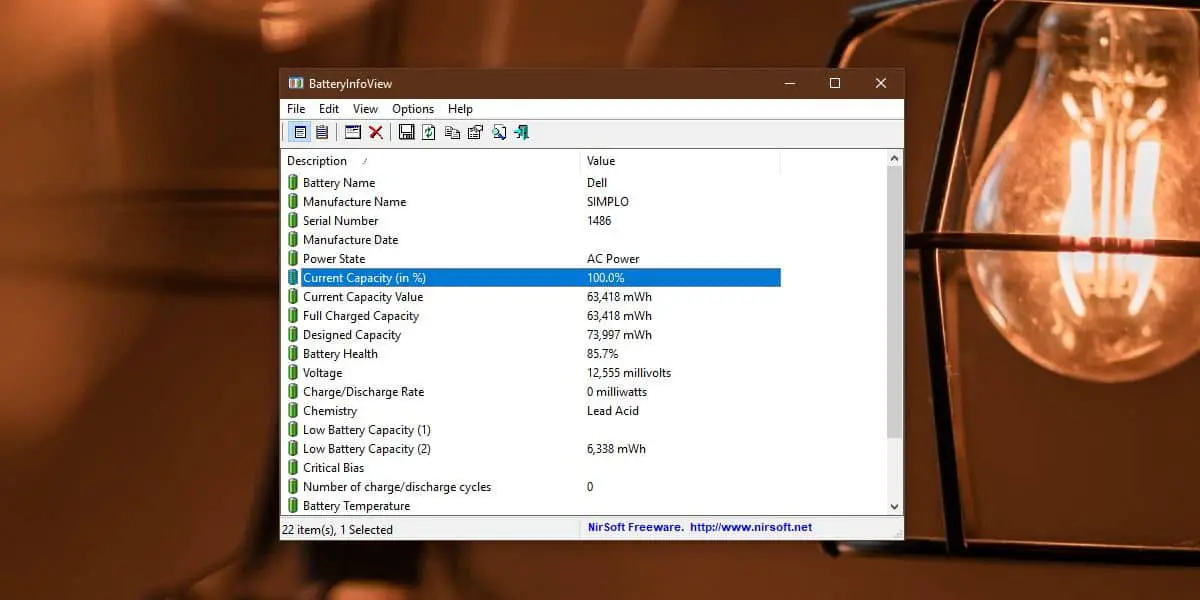
>> Le rapport de batterie dans Windows 10 ne vous donne pas la capacité de charge actuelle. La charge complète est autre chose et ne doit pas être confondue avec la capacité de charge actuelle de la batterie.
Lorsqu’une batterie commence à se décharger, votre seule option est de la remplacer. Vous n’avez pas besoin de le remplacer tout de suite. Si votre batterie pouvait à l’origine durer 5 heures et qu’elle ne dure maintenant que 3 heures, vous pouvez toujours l’utiliser pendant au moins un an de plus. Cependant, la détérioration s’accélérera avec l’âge, alors gardez un œil dessus.
Vous pouvez prendre certaines mesures pour réduire la consommation d’énergie dans Windows 10 en sachant quelles applications consomment le plus d’énergie .